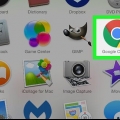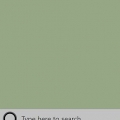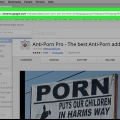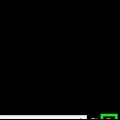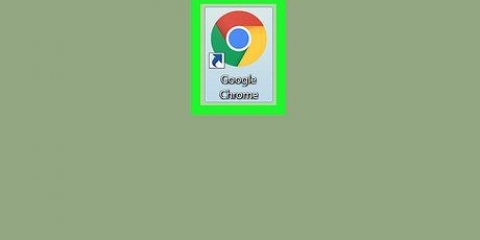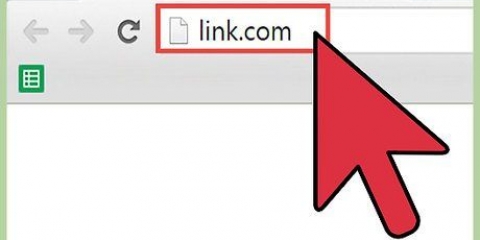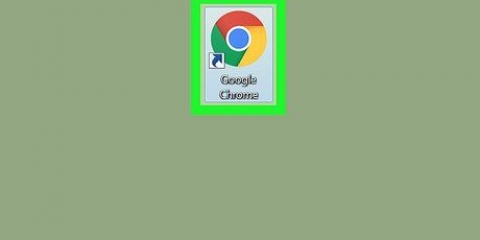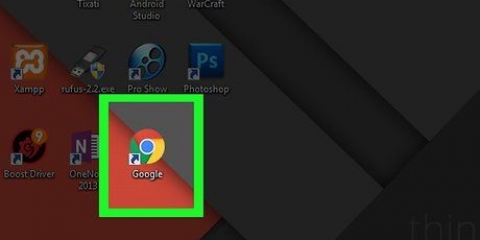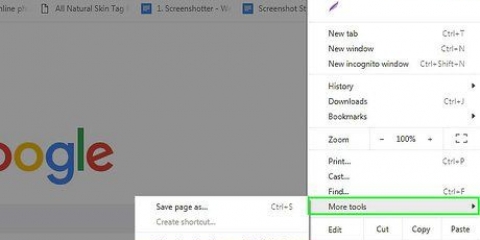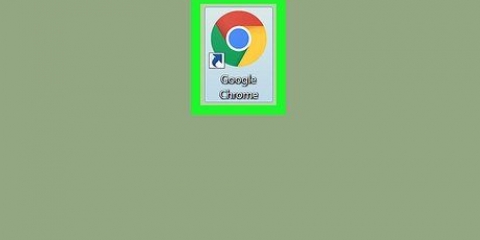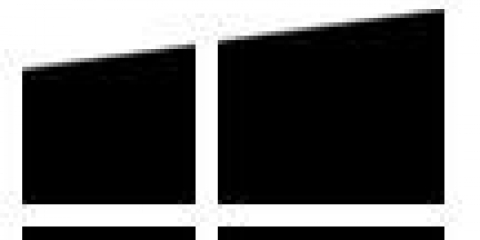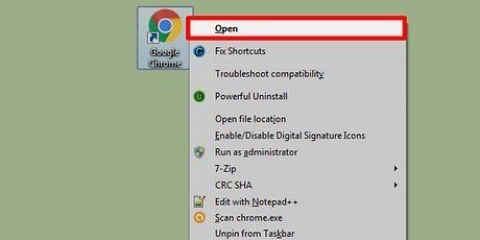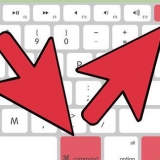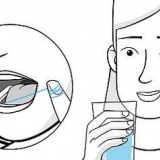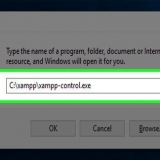Você também pode rolar para baixo para ver as extensões gratuitas populares. Se pretender personalizar a sua pesquisa, pode verificar vários itens no título `Destaque` abaixo da barra de pesquisa (por exemplo, verificar De graça para pesquisar apenas aplicativos gratuitos).







Ativar extensões no modo de navegação anônima - Clique na caixa de seleção à esquerda de "Permitir em modo anônimo" em uma extensão para permitir que a extensão seja executada nas janelas anônimas do navegador. Ativar ou desativar extensões - Se você não quiser remover uma extensão, mas não quiser usá-la por enquanto, desmarque a caixa à direita do nome de uma extensão. Remover extensões - Clique na lixeira em frente a uma extensão no lado direito da página.
Você pode clicar com o botão direito do mouse (ou clicar com dois dedos) no ícone de uma extensão na barra de endereço para visualizar as opções específicas dessa extensão. Você também pode clicar Remover do Chrome, para remover a extensão do Chrome. Você sempre pode abrir a página de extensões diretamente chrome://extensions na barra de endereços do Chrome e depois ↵ Enter Pressione.
Adicionar uma extensão ao google chrome
Contente
Este tutorial ensinará como adicionar uma extensão de navegador ao Google Chrome para computadores desktop. As extensões do Chrome estão disponíveis apenas para as versões para computador do navegador Chrome e são não disponível em navegadores móveis (d.C.z. iPhone e Android). O Google Chrome suporta apenas extensões oficialmente aprovadas e atualmente disponíveis no Loja online do Chrome.
Degraus
Parte 1 de 2: Instalando extensões

1. Abra o Google Chrome no seu computador. É um aplicativo redondo vermelho, verde, amarelo e azul.

2. Acesse a Google Chrome Store. Você pode encontrar isso em https://chrome.o Google.com/webstore/categoria/extensions.

3. Clique na barra de pesquisa. É a caixa branca no canto superior esquerdo da página com "Pesquisar na loja".

4. Insira uma consulta de pesquisa. Ele deve estar relacionado ao aplicativo que você deseja adicionar ao Google Chrome (por exemplo,. `bloqueador de propagandas`).

5. pressione↵ Entrar ou ⏎ Retornar. Fazê-lo vai pesquisar na Chrome Web Store por extensões relacionadas aos seus termos de pesquisa.

6. Procure uma extensão que você deseja instalar. As extensões estão listadas na parte superior da página.

7. Clique em Adicionar ao Chrome. Este botão está à direita de uma extensão.
Se você quiser instalar uma extensão paga, este botão dirá algo como Compre por [preço].

8. Clique em Adicionar extensão quando solicitado. Você verá um novo download por um momento na parte inferior da página, em seguida, uma caixa pop-up aparecerá no canto superior direito da página, indicando que a extensão está instalada. Você deve ver o ícone da sua extensão aqui.
Parte 2 de 2: Alterando as configurações de extensão

1. Clique em. Está no canto superior direito da janela do navegador, à direita da barra de endereço.

2. Ir para Mais ferramentas. Esta opção está na parte inferior do menu suspenso na opção `Pesquisar`.

3. Clique em Extensões. Você verá isso no submenu que aparece à esquerda, logo abaixo da opção `Limpar dados de navegação`.

4. Ver sua lista de extensões. Esta página lista todas as extensões instaladas no Chrome. Você pode fazer algumas coisas aqui:

5. Feche a guia "Extensões" quando terminar. Suas configurações são salvas.
Pontas
Artigos sobre o tópico "Adicionar uma extensão ao google chrome"
Оцените, пожалуйста статью
Similar
Popular